
CD 書き込みは、フラッシュ ドライブやオンライン クラウド ストレージの人気のため、今ではあまり人気がありません。 そのため、多くの企業が音楽CDを作成するプログラムの開発を中止していますが、それでもインターネット上には音楽CD、ビデオCD、データCDを簡単に作成できるプログラムがたくさんありますので、不思議に思うかもしれません。
Part 1: Best Program to Burn Music to CD
Wondershare DVD Creatorは、WindowsおよびMac上で簡単に美しいオーディオディスクを作成することができ、私たちのリストの最初で最高の音楽CDライターソフトウェアです。 このソフトウェアは、この音楽CDライターの助けを借りてディスクのいくつかの種類を書き込むことができます。 このプログラムは、ディスクを作成するためのすべての企業の外付けDVD ROMドライブとも互換性があるので、簡単に内蔵DVD ROMドライブまたは互換性の問題なしに外付けを使用してディスクを作成するためにそれを使用することができます。

Wondershare DVD Creator
- ●オーディオファイルのCD変換 – MP3、FLAC、AIFF、APE、WMAなどから
- ●動画、画像、音声などのメディアを簡単に処理できます。 動画、画像、音声などのメディアを簡単に処理することができます
- ●FLACファイルを瞬時にCDに変換するワンクリックDVDバーン
- ●初心者からプロまで使える直感的なプログラミング
- ●メディアを処理するVideo EditorとSmart
Wondershare DVD Creatorで音楽をCDに焼く方法
WindowsやMacで音楽CDを作成するために、この最高の音楽ソフトウェア用外付けCDバーナーを使用する方法を見てみましょう。
ステップ 1. Wondershare DVD Creatorを起動する
まず、ソフトウェアの公式ウェブサイトのURLを開いて、システムにセットアップをダウンロードします。 画面に表示される指示に従ってソフトウェアをインストールし、実行します。 DVDビデオディスクの作成」をクリックします。 ソースメニューでは、CDまたはDVDに書き込むためのファイルを追加するための2つのオプションがあります。 Add pictures & Videos」ボタンをクリックして、システムからファイルをブラウズするか、または&をドラッグして直接ドロップすることもできます

Step 2. プログラムにオーディオ ファイルを追加する
メイン ナビゲーションから「メニュー」タブをクリックすると、DVD のテンプレートを選択することができます。 このメニューの右側にあるテンプレートをクリックしてください。 テンプレートをクリックすると、自動的にDVDに適用されます。 メニューには他にも様々なオプションが用意されており、ディスクの外観を美しくすることができます。

Step 3. 音楽をCDに書き込む
ここで、「書き込み」タブを押す必要があります。 書き込み」タブでは、ディスク名、バーナー、フォーマット、ディスク再生モードなどを設定できます。 ニーズに応じて任意のオプションを選択し、準備ができたら「書き込み」ボタンをクリックします。 書き込みボタンをクリックすると、ソフトウェアは自動的にディスクの書き込みを開始します。 以上が、このプログラムを使って音楽CDを作成する方法です。

パート 2: 音楽を CD に書き込むのに便利な他の 9 つのプログラム
CDBurnerXP
URL: https://cdburnerxp.se/en/home
CDBurnerXP は、Windows オペレーティング システム用の完全に無料または有料の最高の音楽用外付け CD バーナーですが、基本的な CD 書き込みのニーズにのみ適しています。 このプログラムは、無料でディスクを焼くことに互換性があり、あなたはまた、CDBurnerXPプログラムを使用して、任意の手数料なしでブルーレイディスクを書き込むことができます。
Pros:
- -ソフトウェアは、ユーザーがディスクに書き込んだ後、データを検証することができます。
- -ソフトウェアを使用してあらゆる種類のディスクを読み取り、ディスク データをコンピュータにバックアップすることができます。
- -画像の処理にも対応しています。
Cons:
- -非常に限られた機能しかありません。
- -ディスクに書き込むためのオーディオ・ビデオフォーマットのサポートが非常に少ないです。
- -安定性がありません。

BurnAware Free
URL: http://www.burnaware.com/
BurnAware Freeは、BurnAwareソフトウェアの無料版です。 BurnAwareソフトウェアは、さまざまな書き込みニーズを持つ人々のために提供されています。 このソフトウェアは、ほとんどすべての種類のオーディオ、ビデオ、および画像形式のファイルをディスクに書き込むことに完全に対応しています。 無料版は、すべてのファイルを書き込むことができますが、ソフトウェアのオリジナルの有料版と比較すると、これは非常に制限されています。
Pros:
- -ソフトウェアは、CD、DVD、Blu-ray ディスクの書き込みに完全に対応しています。
Cons:
- -まだDVDメニューテンプレートなどの機能が不足しています。
- -書き込み中にビデオの編集はできません。
- – ディスクの書き込み中にプログラムがクラッシュします。
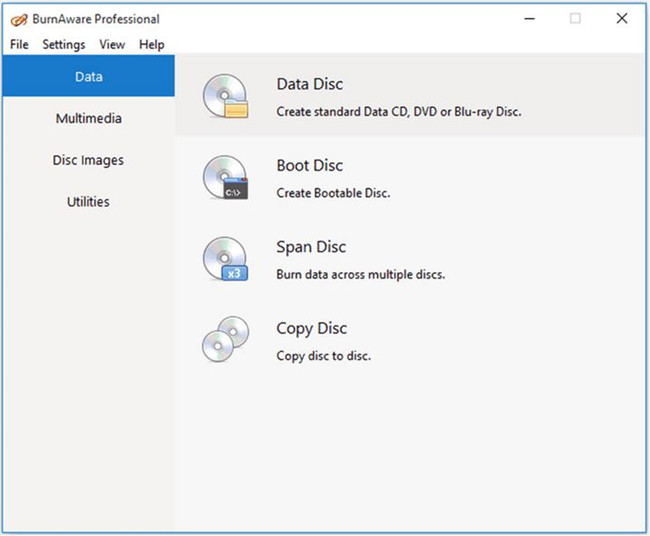
Free Audio CD Burner
URL: https://www.dvdvideosoft.com/products/dvd/Free-Audio-CD-Burner.htm
これも音楽用の最高の外付け CD バーナーで、車や家庭用のオーディオ プレーヤーで曲を再生するためにオーディオ ディスクだけを作成する必要があるユーザーに最適なソフトウェアです。 このソフトウェアは、オーディオディスクの書き込みにのみ対応しているため、オーディオディスクの作成に最適です。
Pros:
- -ソフトウェアは完全に無料で使用することができます
- -無料版には制限はありません。
- -一般的なオーディオ フォーマットのほとんどをサポートしています。
Cons:
- -ビデオ データをディスクに書き込む際の互換性がありません。
- -CDの書き込みにしか対応していないので、DVDの書き込みはできません。
- -機能が非常に少ないです。

DeepBurner
URL: http://www.deepburner.com/?r=products&pr=deepburner
DeepBurner Freeは、DeepBurnerプログラムの無料版で、ユーザーはWindows上で無料でディスクを焼くことができます。 この無料版は完全に無料で使用でき、有効期限もありませんが、ソフトウェアのすべての機能にアクセスすることはできません。
Pros:
- プログラムはまた、ISO イメージをサポートしています。
- -独自のカバーを作成することもできます。
Cons:
- -このソフトウェアは Mac コンピュータと互換性がありません。
- まだ機能が不足しています。
- オリジナルの品質でディスクを焼くことができません。

InfraRecorder
URL: http://infrarecorder.org/
InfraRecorderは、主にあらゆる種類のディスクを焼くためのオープンソースでフリーのソフトウェアです。 このプログラムはオープンソースですので、開発者がどのような目的で使用しても制限はありません。 また、InfraRecorderは、あらゆる種類のディスクを簡単に作成することができます。
Pros:
- -ソフトウェアはオープンソースで無料です。
- -二層ディスクの記録にも対応しています。
Cons:
- -公式サポートはありません。
- -ソフトウェアの最新のアップデートはありません。
- -プログラムが安定していません。

Ultra MP3 to CD Burner
URL: http://www.aone-media.com/cdburner.htm
Ultra MP3 to CD BurnerソフトウェアもWindows用の音楽ライタープログラムです。 このソフトは有料なので、無料で使えるのは試用版のみです。 このソフトは有料なので、無料で使えるのは試用版のみですが、有料版でも19ドル程度の費用がかかります。
Pros:
- -カー ステレオや家庭用 CD プレーヤーで再生するオーディオ CD を作成できます。
Cons:
- -公式サポートは、ユーザーからのいくつかのレビューによると、あまり良くありません。
- – DVD ディスクを作成するソフトウェアとの互換性はありません。

Fox Audio CD Burner
URL: http://www.foxeasy.com/fox_audio_cd_burner/index.htm
Fox Audio CD Burnerソフトウェアは、Windowsユーザーのための音楽CDを作成する非常に効果的なプログラムです。 このソフトウェアは、高品質の書き込み機能を備えており、書き込み後もファイルを元の状態に保つことができ、コンピュータ上で利用可能です。 フォックスオーディオCDバーナーソフトウェアは、簡単にほとんどすべてのWindowsバージョンにインストールすることができます。
Pros:
- -It can burn the disk in the fast speed.
- -Interface of the software is very user friendly.
- -Different types of disk burning modes.
Cons:
- -DVD の書き込みには互換性がありません。
- -ビデオの書き込みには対応していないので、オーディオ CD しか作成できません。
- -ディスク イメージを扱うこともできません。

Eastsea MP3 CD Burner
URL: http://www.cdmp3soft.com/mp3cdburner/index.htm
Eastsea MP3 CD Burnerは、パソコンに保存されているMP3などの音声形式の音楽ファイルを使って、音楽CDを作成する有料ソフトウェアです。 また、車などで再生するための高品質なオーディオディスクを作成することもできますが、このソフトではオーディオファイルをCDに書き込むことしかできません。
Pros:
- -品質を損なうことなく、オーディオ ファイルを書き込むことができます。
Cons:
- – DVD に書き込むオプションはありません。
- – ビデオを CD に書き込むオプションはありません。
- – CDやオーディオファイルに関する操作しかできません。

RM MP3 CD Burner
URL: https://www.techspot.com/downloads/1048-rm-mp3-cd-burner.html
RM MP3 CD Burner ソフトウェアは、使いやすい CD バーナー ソフトウェアです。 この音楽CDライタープログラムは、すべてのオーディオフォーマットの音楽トラックを問題なくCDに書き込むことができます。 このプログラムは、最も人気のあるオーディオビデオフォーマットのファイルを焼くのに完全に互換性があります。
Pros:
- -プログラムは、オーディオ CD の作成に互換性があります。
短所:
- 再び、このソフトウェアは MP3 ディスクの書き込みしかサポートしていません。
- – DVD を作成することはできません。
- -ビデオ編集や ISO イメージの操作はサポートしていません。

結論:
これらは、ユーザーがオーディオ音楽を CD ディスクに書き込むことができる、音楽プログラム用の最高の外付け CD バーナーです。 いくつかのソフトウェアは、ディスクを書き込むための高速な速度を提供していますが、それらはオーディオ ディスクの作成のみをサポートし、ビデオ ディスクを作成することはできません。 我々は再び我々が共有しているリストを見れば、すべての機能をカバーし、Wondershare DVD Creatorであるディスクのすべての種類のデータのすべてのタイプを燃やす利用可能なスタンドアロンのプログラムがあります。 これは、光ディスクのすべてのタイプのサポートを含むディスクにオーディオ、ビデオ、画像やデータの書き込みをサポートしている1つのプログラムです。 いくつかの追加機能は、DVDメニューテンプレート、写真のスライドショーを作るなど、ソフトウェアで提供されています。

Wondershare DVD Creator
- ●オーディオファイルのCD変換 – MP3、FLAC、AIFF、APE、WMAなど
- ●動画、画像、音声などのメディアを簡単に処理できます。
- ●FLACファイルを瞬時にCDに変換するワンクリックDVDバーン
- ●初心者からプロまで使える直感的なプログラミング
- ●メディアを加工する内蔵ビデオエディターやスマートスライドショー作成が可能